Kāda ir gboard programma Android un vai tā ir nepieciešama

- 2985
- 220
- Alejandro Moen
Tā kā OS "Android" ir Google LLC attīstība., Nepavisam nav pārsteidzoši, ka zīmolu lietojumprogrammas tiek instalētas viedtālruņos ar šo sistēmu tieši no rūpnīcas. Tajos ietilpst GBoard - virtuālā tastatūra. Tālāk mēs par viņu detalizēti runāsim.

Gboard lietojumprogramma operētājsistēmā Android: kas tas ir
Galvenais jautājums ir par GBoard - kāda ir šī programma Android. Rīks daudziem lietotājiem ir labi pazīstams. Bet ir tādi, kas par viņu dzird pirmo reizi. Tāpēc tas būs loģiski sākt izdomāt, kāda ir Gboard lietojumprogramma operētājsistēmā Android, kam, kāpēc un kādiem nolūkiem tā varētu noderēt.
GBoard ir virtuāla tastatūra ar uzlabotām iespējām: balss ievade, bīdāmais komplekts, pareizrakstības pārbaude - tas ir tas, kas ir programma Android. Pēc noklusējuma viņa parādās, kad jūs rakstāt kaut kādu tekstu.
Dažiem labi zināmiem viedtālruņiem ir arī citas ražotāja tastatūras, piemēram, LG ir savs. Tie ne vienmēr ir ērti, un daudzi lietotāji vēlas tos mainīt uz citiem, ņemot vērā GBoard lietojumprogrammu kā alternatīvu un Gboard lietojumprogrammu.
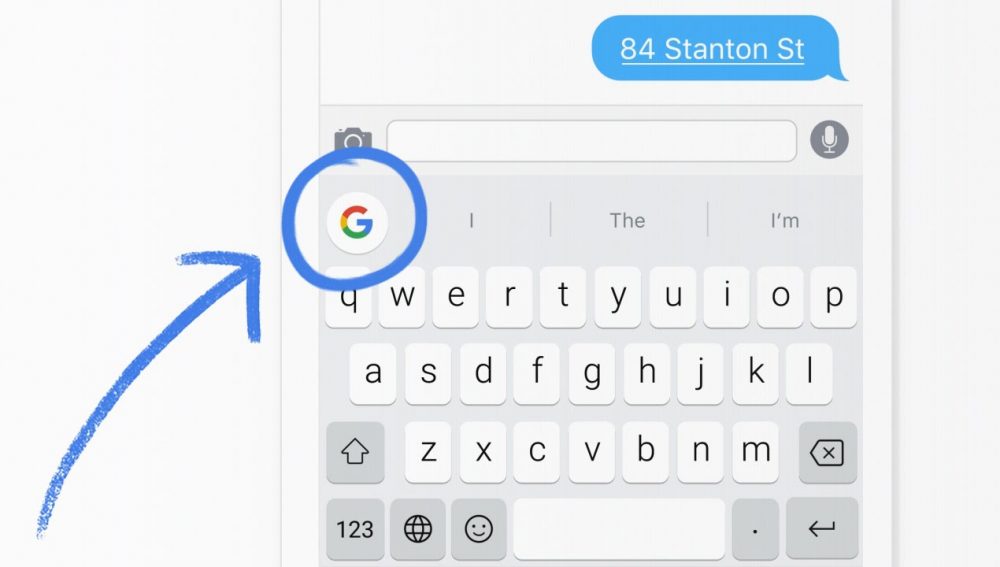
Kas ir tik īpašs, vai šo Google produktu var piedāvāt:
- Bīdāmais komplekts. Jūs vienkārši bez pārtraukuma braucat ar pirkstu pie burta, un pati programma izvēlas nepieciešamos vārdus. Tas ievērojami paātrina teksta rakstīšanu.
- Balss ievadīšana. Atsevišķa poga ar mikrofonu ļauj diktēt ziņojumu, kas ir ļoti ērti, ja rokas ir aizņemtas vai nerakstīt.
- Frāžu iegaumēšana un ievadīta informācija. Bots piedāvā jums e -pasta adreses, kuras jūs visbiežāk norādāt dažādās formās, kā arī jaunākās frāzes - ļoti nejauši, ja nejauši izdzēsāt sastāvdaļu no komponētā teksta.
- Emocijzīmes. Google tastatūra satur lielu emociju komplektu ar dažādām noskaņām. Ieviesa ātru vēlamo meklēšanu. Pat ja jūs tos neizmantojat, tas joprojām ir noderīgi, jo jums ir pareizi parādītas emocijzīmes, kuras citi lietotāji papildina viņu ziņojumus.
- Pareizrakstības pārbaude jebkurā valodā. Iestatījumos varat izvēlēties vairākus izkārtojumus, tad robots jums pateiks vārdus šajās valodās, pareizas kļūdas un uzsver sarkano rakstu sarkanā krāsā. Tas ir labs palīgs svešvalodu apguvei un zaudēts, pareizrakstības ziņā.
- Teksta manuskriptu komplekts. Dažreiz ir nepieciešams precīzs frāzes tulkojums, kas rakstīts ar rokām, kurai šī funkcija ir nepieciešama. Tiek atbalstītas 50 valodas, bet opcija nedarbojas "Android Go".
- Krāsainas tēmas. Tastatūras dizainu var mainīt atkarībā no jūsu gaumes, garastāvokļa, ērtības idejas.
Pārbaudot visas GBoard funkcijas un iespējas, jūs varat saprast, kāda veida lietojumprogramma tā ir un kāpēc tā var būt noderīga lietotājiem Android ierīcēm.
Darbam ar viņu nevajadzētu radīt grūtības. Vienīgais jautājums ir, vai tas ir nepieciešams konkrētam lietotājam vai nē.
Atkarībā no tā jūs varat to konfigurēt un pielāgot sev, apturēt darbu vai pilnībā noņemt. Katram gadījumam ir sava detalizētā instrukcija.
Priekšrocības un trūkumi
Lai objektīvi novērtētu šo rīku, jums vajadzētu meklēt ne tikai tā iespējas, bet arī izpētīt pašreizējās priekšrocības un trūkumus.
Šādas īpašības ietver stiprās puses:
- Ieraksta mājienu funkcija palīdz izcili, ieskaitot e -pasta adreses;
- Zināma nepieciešamība ievadīt garos vārdus, kas ietaupa laiku ziņojumu rakstīšanai;
- Tulkotājs ātri darbojas, un pat stabili liels piekļuves ātrums internetam nav vajadzīgs;
- Nepārtrauktā komplekta funkcija tiek realizēta gandrīz perfekti, neskaitot mazus blotus;
- Instruments ir patiešām lieliska krievu valodas pareizrakstības pārbaude, uzsverot sarkano vārdus sarkanā krāsā.
Bet mēs nedrīkstam aizmirst par esošajiem trūkumiem.
GBoard gadījumā tiek atšķirti šādas vājās puses:
- Pareizrakstība angļu valodā tiek skenēta atklāti vāji;
- Ja RAM ir stingri ielādēts ar citām lietojumprogrammām un programmām, ekrāna tastatūra parādīsies ar kavēšanos;
- Ne visiem lietotājiem patīk izkārtojuma pārslēgšanas funkcija, izmantojot atsevišķu pogu.
Lietotājiem ir atšķirīgi viedokļi par GBoard. Bet stabils augsts novērtējums dod iemeslu uzskatīt, ka tas ir labs pielietojums, kaut arī ar noteiktiem trūkumiem.
Kā konfigurēt gboard
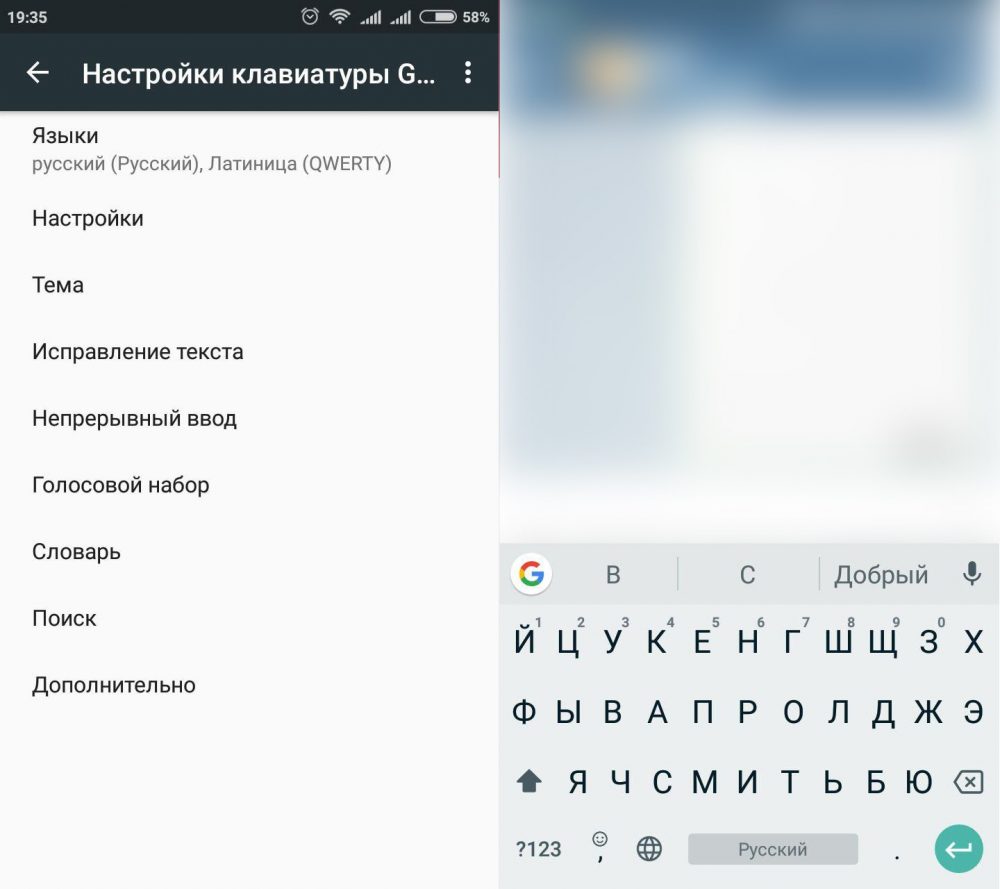
Tagad parunāsim par to, kā konfigurēt gboard ērtam darbam:
- Atveriet viedtālrunī kādu lietojumprogrammu, kur varat izdrukāt.
- Noklikšķiniet uz ieejas lauka.
- Kreisā augšdaļā jūs atradīsit ikonu, kas atklāj iestatījumus.
- Aktivizējiet nepieciešamās opcijas (piemēram, "manuskripta ievade"). Šeit jūs varat arī atskrūvēt tastatūru tā, lai tā brīvi pārvietotos pa displeju, konfigurētu taustiņu displeju un atbildes ātrumu.
- Vēlreiz nospiediet "izvēlni" un dodieties uz cilni "vairāk". Apakšiedaļas "tēmas" satur dažādas dizaina iespējas. Šeit jūs atradīsit valodu sarakstu- jūs varat izvēlēties vairākus, tās pārslēdzas ar īpašu pogu ar stilizētas globusa attēlu.
Periodiski Google pievieno funkcionalitāti, maina tastatūras izskatu, piedāvā jaunas iespējas. Lai lietotāji zina, kā nokļūt vēlamajos iestatījumos, uzņēmums ievieto oficiālajā vietnē detalizētās instrukcijas.
Gboard lietojumprogrammā bija kļūda: ko darīt
Diemžēl atjauninājumi sniedz ne tikai ieguvumus - dažreiz pēc tiem tastatūra pārstāj darboties vai palēnināties, aizver un dod kļūdu. Ja jūsu gadījumā lietojumprogramma tika iepriekš instalēta un to nav iespējams izdzēst, jums tas ir vieglāk - varat to nomest uz veco versiju (vienkārši velciet ikonu grozā). Ja jūs lejupielādējat GBoard atsevišķi, jums būs jāgaida nākamais atjauninājums ar kļūdu labošanu.
Dažreiz, pārkāpjot tastatūru, vainīgs nav izstrādātāji, bet gan Android OS vai nepareizi iestatījumi. Mēģiniet darīt šādi:
- Ja jūs pārsūtījāt lietojumprogrammu uz CD karti, labāk to atgriezt atpakaļ tālruņa iekšējā atmiņā.
- Izslēdziet viedtālruni, noņemiet akumulatoru un saskaitiet apmēram 10 sekundes. Tad savāc viedtālruni un ieslēdziet - šis pasākums bieži palīdz cīņā pret kļūdām.
- Atveriet viedtālruņa vispārīgos iestatījumus un notīriet lietojumprogrammas kešatmiņu. Jūs varat izmantot kādu utilītu.
- Atcerieties, vai problēma ir parādījusies pēc kāda veida programmatūras instalēšanas. Ja tā, tad labāk to noņemt bez nožēlas.
- Izdzēsiet gboard (ja iespējams) un lejupielādējiet to vēlreiz.
Kā izdzēst gboard
Ja pats lejupielādējāt tastatūru, dzēšana nav saistīta ar grūtībām - vienkārši pārvietojiet ikonu uz grozu, kad rīkojaties ar citu. Vai atveriet Google Play, atrodiet lietojumprogrammu un noklikšķiniet uz pogas "Dzēst".
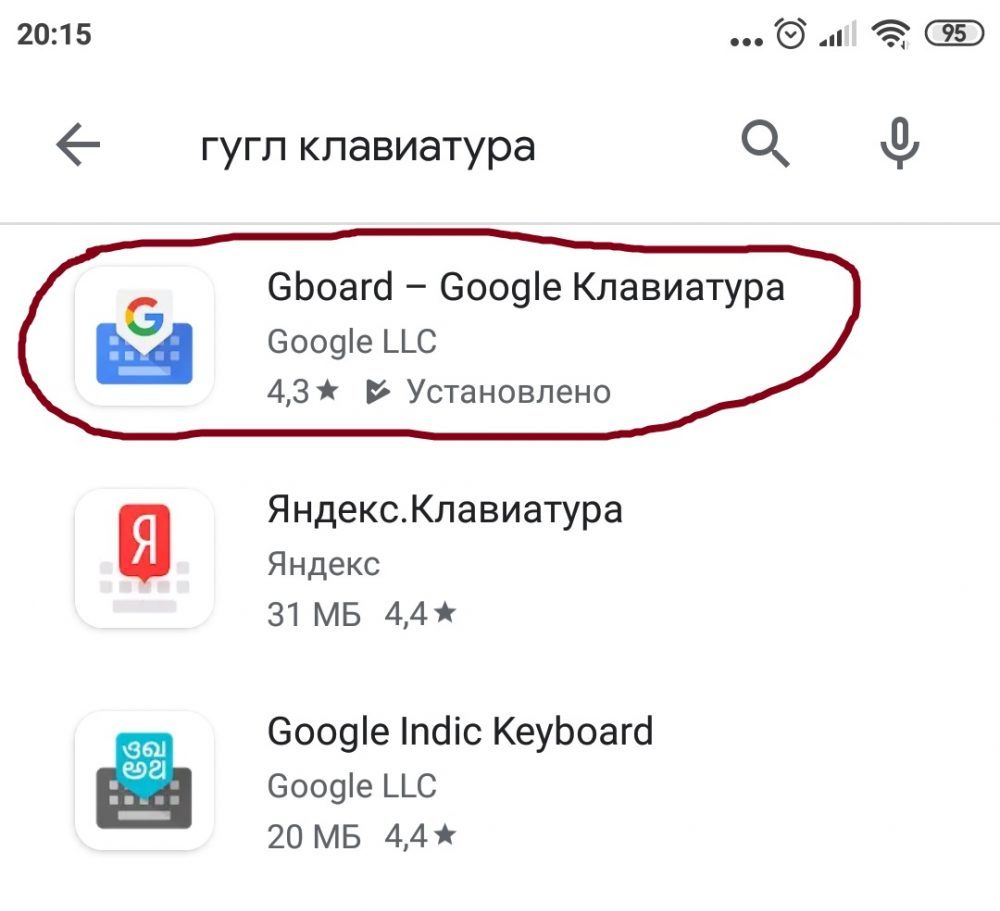
Ja jums ir darīšana ar iepriekš instalētu GBORD, tad nekas neatliek, kā to atspējot, lai resursi netiktu iztērēti. Ir īss un ārkārtīgi saprotams norādījums, kā atspējot GBoard. Lai to izdarītu, atveriet “Iestatījumi” - “lietojumprogrammas”, atrodiet programmu sarakstā un noklikšķiniet uz pogas “Atspējot”.
Jūs, protams, varat izmantot sakņu likumus un piespiedu kārtā atbrīvoties no tastatūras, bet tas faktiski ir pielīdzināms uzlaušanas tālrunim. Pēc šādām manipulācijām jūs zaudēsiet garantijas pakalpojumu.
Pārbaudiet, vai saknes labajā pusē ir viegli. Tas ir pietiekami, lai sāktu Google Play tirgu, atveriet tur lietojumprogrammu un apskatītu uzrādītās pogas. Ja šeit nav “izdzēst” atslēgu, tad jums jāiet citā veidā.
Ir vairākas iespējas, no kurām izvēlēties:
- Atstājiet visu, kā tas ir, nemainīgs;
- mēģiniet noņemt lietojumprogrammu;
- Pārtraukt to piespiedu kārtā;
- Nomainiet gboard citu lietojumprogrammu.
Kā realizēt pēdējo variantu, to ir viegli izdomāt. No lietotāja jums vienkārši jālejupielādē alternatīva SwiftKey tipa programma un iestatījumos, lai to definētu kā noklusējuma lietojumprogrammu. Tas automātiski deaktivizēs GBoard.
- « Prefiksa viedā televizora savienošana un iestatīšana
- Konsoles trīskrāsa konsole nedarbojas ar nepareizu darbības novēršanas cēloņiem un iespējām »

